电脑微信可以登录网页打不开怎么回事 为什么电脑能用微信却打不开网页
更新时间:2024-03-20 12:08:32作者:jiang
最近有网友反映,使用电脑微信可以正常登录,但无法打开网页,这让人感到困惑,为什么电脑可以使用微信,却无法正常浏览网页呢?究竟是什么原因导致了这种情况呢?让我们一起来深入探讨。
方法如下:
1.在电脑桌面上鼠标左键单击开始菜单,在菜单里找到控制面板进行打开;
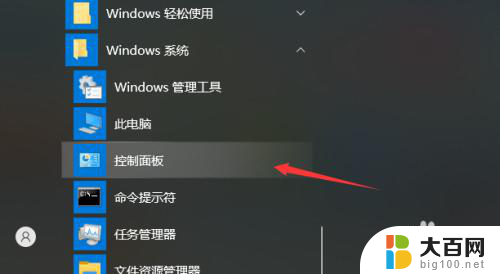
2.打开控制面板之后鼠标左键单击“查看网络状态和任务”选项;
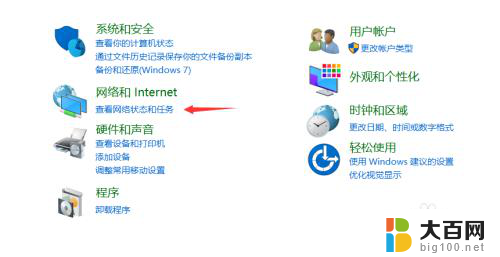
3.打开网路状态页面之后点击当前连接的网络,这里小编使用的是wifi连接。所以点击WLAN;
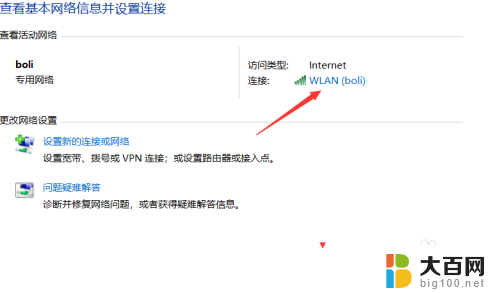
4.然后会打开WLAN状态页面,点击“属性按钮”;
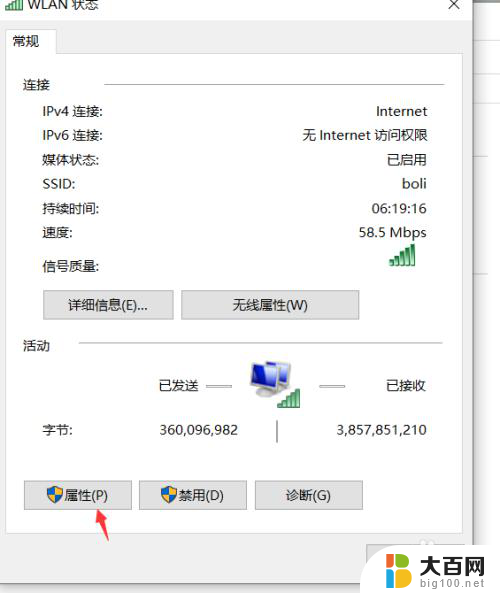
5.在属性页面里找到"internet ipv4 协议",再用鼠标左键单击“属性”按钮;
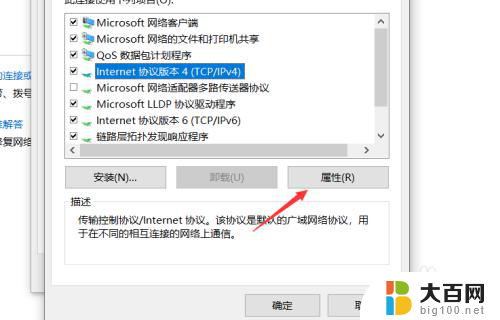
6.打开了”internet协议版本属性“页面,然后将DNS服务器地址进行修改;
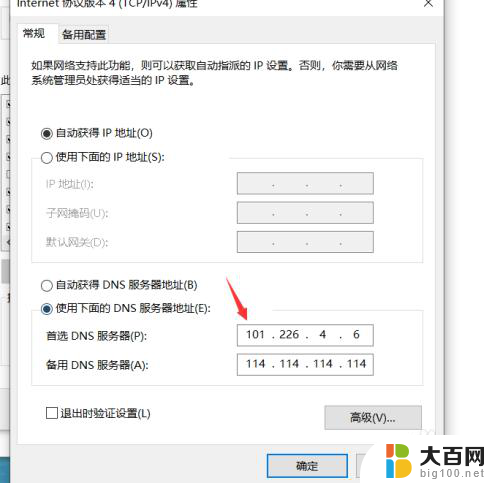
7.这里小编修改成国内的服务器地址,这个是看个人需求来进行修改。修改好了之后的点击“确定”按钮即可。
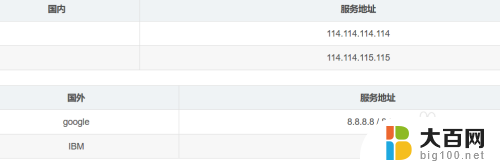
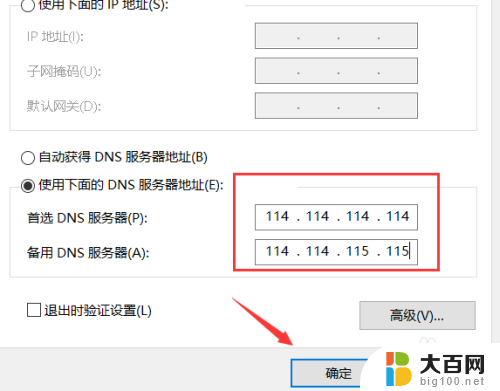
以上是关于电脑微信无法打开网页的解决方法的全部内容,如果还有不清楚的用户,可以参考以上小编提供的步骤进行操作,希望对大家有所帮助。
电脑微信可以登录网页打不开怎么回事 为什么电脑能用微信却打不开网页相关教程
- 微信能上,网页打不开 为什么电脑可以上微信但是网页无法加载
- 为什么不能登录网页版微信 微信网页版登录不了怎么办
- 电脑可以登录qq但是打不开网页 电脑能登录QQ但无法访问网页怎么办
- 微信无法打开页面 微信无法打开网页怎么办
- 微信打开过的网页记录怎么找回 如何找到在微信中浏览过的网页
- 电脑登微信显示未能登录怎么办 为什么电脑登录微信一直显示未能登录
- 微信小程序电脑打不开怎么回事 微信小程序在电脑上怎么打开
- 笔记本连校园网不出现登录界面怎么办 电脑无法上网校园网登录网页打不开怎么处理
- 手机只有微信连不上网怎么回事 微信打开无法连接网络怎么办
- qq无法打开网页是怎么回事 电脑能上QQ但无法打开网页怎么解决
- 如何解锁window的密码 笔记本电脑忘记密码怎么重置
- windows有没有一键还原 笔记本一键还原操作步骤
- windows怎样才能打开通知 如何在手机上打开接收消息通知
- 显示屏颜色怎么调的正常winds7 笔记本屏幕颜色设置教程
- wind10切换会卡声音 电脑开机声音卡顿的原因
- windows右键就卡死 电脑右键卡死怎么办
电脑教程推荐